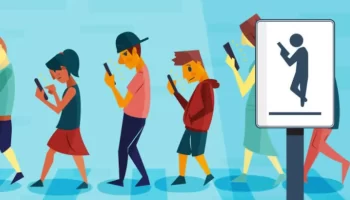Pada ponsel kamu, pasti memiliki aplikasi WhatsApp sebagai salah satu media komunikasi.
WhatsApp memang banyak digunakan, karena praktis dan juga mudah.
Selain itu, kamu juga bisa melakukan panggilan telepon ataupun video call. Cara video call di WhatsApp juga sangat mudah untuk dilakukan.
Namun dengan semakin berkembangnya sebuah teknologi, WhatsApp pun bisa kamu akses pada laptop ataupun komputer kamu.
Hal ini tentu saja akan mempermudah kamu untuk tetap berkomunikasi saat bekerja tanpa perlu membuka ponsel.
Sama seperti WhatsApp pada ponsel, aplikasi WhatsApp di laptop bisa kamu buka melalui WhatsApp Web akan tetapi fasilitas yang dimiliki tidak sama.
Bagi kamu yang lebih sering menghabiskan waktu di depan laptop ataupun PC, lebih baik untuk menggunakan WhatsApp Web.
Hal ini dilakukan agar kamu tidak ketinggalan info ataupun percakapan pada WhatsApp. WhatsApp Web sendiri hanya bisa kamu gunakan sebatas chat ataupun melihat Story WhatsApp milik teman-teman kamu.
Bagi kamu yang masih awam saat menggunakan WhatsApp Web tentu akan bingung. Video call ternyata juga bisa kamu lakukan melalui laptop asal telah memahaminya.
Cara video call menggunakan WhatsApp pun sebenarnya bukan hal yang baru. Meski bukan hal baru, akan tetapi cara video call di WhatsApp pun memiliki beberapa langkah yang perlu kamu pahami.
Mengetahui cara video call di WhatsApp ini tentu saja akan mempermudah kamu dalam berkomunikasi terutama hal yang terkait dengan pekerjaan.
Dirangkum Liputan6.com dari berbagai sumber, untuk mengetahui cara video call melalui WhatsApp di laptop atau PC kamu perlu menginstall sebuah aplikasi.
Ada beberapa langkah untuk tahu cara video call pada Whatapp yang bisa disimak.
Langkah selanjutnya cara video call melalui WhatsApp Web ialah kamu sebaiknya install emulator bluestacks pada laptop kamu.
Kamu bisa menginstallnya melalui aplikasi browser yang sering kamu gunakan. Selanjutnya kamu bisa menuliskan pada kolom pencarian. Setelah itu, pilih opsi unduh BlueStacks dan tunggu sampai prosesnya selesai.
Setelah proses download selesai kamu hanya perlu menjalankannya dengan cara menginstall pada laptop ataupun PC. Jika proses install telah selesai, kamu pun bisa menggunakannya. Lamanya proses penginstallan dapat tergantung pada spesifikasi yang dimiliki pada laptop ataupun komputer.
Apabila ada permintaan untuk melakukan Improve location accuracy, kamu bisa memilih opsi agree atau setuju yang ada pada halaman tersebut. Setelah itu pilih juga opsi Yes One.
Pada mulanya bahasa yang digunakan pada aplikasi ini memang susah dimengerti, akan tetapi kamu bisa mengubahnya dalam bahasa Inggris bahkan bahasa Indonesia. Kemudian setelah bahasa telah berubah, kamu bisa untuk meng-klik mulai.
Untuk menjalankan aplikasi ini kamu perlu memasukan alamat email yang kamu gunakan. Kemudian, klik pilihan berikutnya dan masukan password email.
Setelah kamu memasukkan alamat email dan juga password, kamu bisa memilih pada pilihan ‘Ya, Saya Ikut’. Setelah itu pilih opsi ‘Saya setuju’. Hal ini dilakukan agar akses yang kamu gunakan bisa dengan mudah mengikuti aturan yang ada.
Setelah mengikuti langkah sebelumnya, maka aplikasi bluestacks bisa kamu mainkan. Aplikasi ini bisa digunakan untuk mengetahui cara video call pada WhatsApp.
Pada halaman home, kamu bisa memilih menu My Apps, kemudian pilih system app.
Selanjutkan pada halaman system app, kamu bisa memilih untuk meng-klik google play. Kemudian kamu bisa mencari WhatsApp pada kolom pencarian yang tersedia. Setelah itu pilih Install.
Langkah ini sama dengan saat kamu akan menginstall WhatsApp pada ponsel kamu melalui Google Play Store. Jika proses install telah selesai dilakukan, kamu bisa memilih untuk setuju dan lanjutkan.
Dalam hal ini WhatsApp yang nantinya tersedia pada PC ataupun laptop kamu bisa digunakan untuk bervideo call.
Langkah terakhir dalam cara video call melalui WhatsApp di PC ataupun laptop ini sama seperti kamu melakukan video call pada ponsel.
Untuk yang pertama kali menggunakan panggilan video ataupun video call dengan WhatsApp di Laptop ataupun PC, WhatsApp akan meminta izin untuk mengambil gambar dan juga merekam video.
Setelah kamu memberikan izin agar bisa WhatsApp bisa mengakses gambar dan juga suara, maka kamu bisa untuk video call.
Saat kamu melakukan video call dengan teman ataupun keluarga melalui WhatsApp yang tersedia di Laptop ataupun PC, kualitasnya akan terpengaruh dengan kualitas Laptop kamu.
Jadi jika laptop atau PC kamu memiliki kualitas yang bagus untuk mengambil gambar dan suara maka, hasilnya juga bagus.